Come creare una landing page
Hai iniziato a seguire dei corsi di Web marketing per la tua azienda e, di recente, ti hanno parlato dell’importanza delle landing page per la promozione della stessa e per la vendita di prodotti e servizi. Beh, non potrebbe essere altrimenti: la landing page è quella pagina che un potenziale cliente visualizza dopo aver cliccato su un collegamento o una pubblicità: il suo obiettivo è quello di indurre l’utente a compilare un modulo di contatto o acquistare un bene o un servizio, trasformandolo dunque in cliente.
Dopo aver appreso la parte teorica di questo complesso argomento, hai deciso che è arrivato il momento di passare alla pratica e, al tal proposito, vorresti qualche suggerimento su come creare una landing page. Se le cose stanno in questo modo, puoi stare tranquillo: in questo tutorial ti illustrerò come iniziare a mettere in pratica quanto hai appreso a lezione, attraverso l’impiego di strumenti avanzati e professionali che ti permetteranno di cavartela in ogni situazione.
Come dici? Ora che hai un’idea degli argomenti di cui tratterò in questa guida non vedi l’ora di iniziare? Posso ben immaginarlo! Che ne dici, quindi, di prenderti qualche minuto di tempo libero? Mettiti seduto bello comodo davanti al computer e leggi con la massima attenzione le indicazioni che sto per fornirti. Vedrai che, con un po’ di pazienza e tanta creatività riuscirai a realizzare una landing page di successo, scommettiamo? Ti auguro una buona lettura e, soprattutto, un buon lavoro!
Indice
Come creare una landing page efficace
Partendo dal presupposto che per ottenere buoni risultati online non basta realizzare una landing page efficace ma, ovviamente, occorrono contenuti e prodotti di qualità, andiamo a fare la conoscenza di alcune soluzioni che permettono di realizzare landing page con una certa facilità.
Come creare una landing page con MailUp

MailUp, nata a Cremona nel 2002, si posiziona come leader italiano nelle strategie di marketing multicanale, consentendo di condurre campagne efficaci sia via email, sia via SMS. Questa piattaforma brilla per la sua fedeltà ai protocolli di sicurezza, inclusa la conformità al GDPR, grazie ai server situati in Europa. Offre una soluzione altamente efficace e scalabile, garantendo una deliverability di prim’ordine con l’uso di IP presenti in whitelist di prestigio internazionale.
L’esperienza utente risulta completa, grazie a un’interfaccia user-friendly con un editor drag & drop che facilita la creazione di newsletter, landing page e moduli di iscrizione, con anche l’ausilio dell’Intelligenza Artificiale: quest’ultimo offre la possibilità di inserire vari elementi come foto, video, pulsanti social e molto altro.
Attraverso il pannello di controllo è poi semplice organizzare i destinatari in gruppi, programmare l’invio delle campagne, personalizzare i messaggi basati su eventi specifici e analizzare statistiche dettagliate. È inoltre possibile effettuare test A/B per affinare ulteriormente le tue strategie di marketing. La piattaforma si integra perfettamente con numerosi CRM, CMS, e-commerce e database esterni tramite API e soluzioni FTP based.
Un plus di MailUp è il supporto completo in italiano, che comprende aiuto nella realizzazione di campagne, formazioni live, webinar, tutorial video, articoli, e tanto altro. Sono disponibili corsi avanzati a pagamento e consulenze personalizzate su vari temi come la Deliverability, la creazione di template su misura e le strategie digitali.
Per testare MailUp non devi far altro che visitare il sito ufficiale, premere sul pulsante per provare MailUp gratis e compilare il modulo di iscrizione. Dopo aver cliccato sul link di conferma ricevuto via email, otterrai sempre via email le credenziali per accedere all’area di gestione, dove ti verrà chiesto di aggiornare la password e accettare i termini di servizio.
Dopo la prova gratis con invii illimitati e un numero illimitato di contatti per 15 giorni potrai scegliere fra diversi piani a pagamento basati sul concetto del pay per speed, che non mette limiti sul numero di email da inviare e di contatti da aggiungere nel Database, valutando il costo in base alla velocità di invio (a differenza della maggior parte dei servizi simili, che invece fanno pagare in base ai contatti o al numero di email inviate). Le offerte partono da quella starter, ideale per database fino a 5.000 destinatari, che costa 43 euro al mese. Per chi vuole il massimo è invece disponibile la soluzione enterprise che è completamente personalizzabile in base alle esigenze dell’utente. Maggiori informazioni qui.
Una volta fatto l’accesso, si accede all’interfaccia di amministrazione, che permette di gestire con facilità tutti gli aspetti delle proprie campagne. Per creare una landing page, ad esempio, ti basta andare in Database building > Landing page, cliccare sul pulsante per creare una nuova landing page e scegliere uno dei tanti modelli disponibili, facendo poi clic sul pulsante Crea.
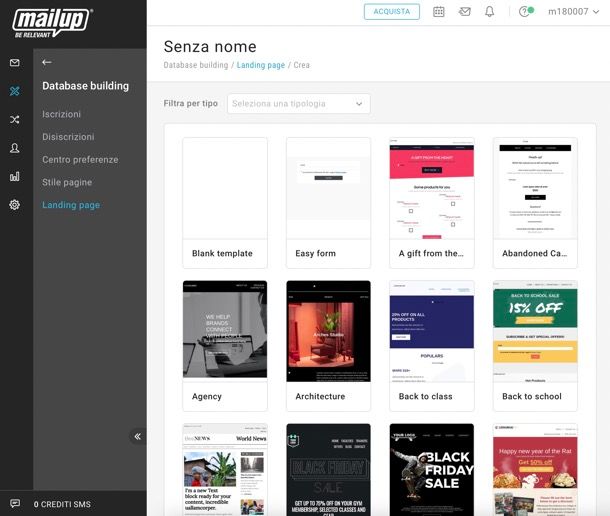
Si aprirà così l’editor drag & drop di MailUp con tutti gli strumenti di cui hai bisogno nel menu laterale: trascinando i rispettivi pulsanti nel punto della pagina desiderato, potrai inserire titoli, paragrafi, bottoni, video, form, icone e tanto altro alla tua landing page. E per modificare/personalizzare un elemento aggiunto in precedenza, ti basterà cliccare su di esso per poi utilizzare le barre degli strumenti comparse a video.
A lavoro ultimato, clicca su Salva ed esci, in alto a destra, digita il titolo da dare alla pagina e conferma. Potrai poi attivare l’URL della tua landing page e condividerla con chi vuoi.
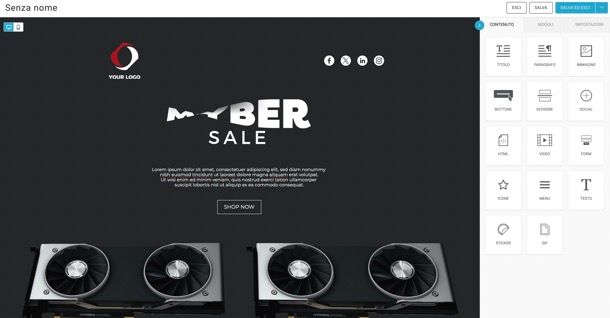
Creare una newsletter è altrettanto semplice: seleziona Messaggi > Email > Elenco e scegli uno dei metodi disponibili, tra cui l’editor drag & drop, l’HTML o l’importazione da file, URL o RSS. L’editor drag&drop consente di inserire facilmente testi, immagini, bottoni, contenuti social e video, rendendolo ideale per chi muove i primi passi. Compreso nell’editor è l’Assistente AI di MailUp, basato su tecnologie OpenAI (nota per ChatGPT), con il quale si possono generare facilmente titoli, paragrafi, testi e call to action accattivanti. Puoi avvalertene trascinando uno dei blocchi nell’editor e cliccando sul bottone Scrivi con l’AI. Si aprirà un tab in cui potrai inserire le tue richieste all’Assistente AI e, una volta ottenuti i testi, inserirli direttamente nell’email. Maggiori informazioni qui.
Una volta terminata la tua newsletter, puoi definire l’oggetto, il sommario e altri dettagli nel riepilogo. MailUp ti assiste nella selezione dei destinatari e fornisce consigli per massimizzare l’efficacia della campagna. È possibile pianificare l’invio tenendo conto delle Fasce di non disturbo e calcolare l’orario ottimale basato sulle performance precedenti con le Fasce di miglior apertura.
Per creare una lista di destinatari, visita Destinatari > Elenco, dove è possibile aggiungere manualmente i contatti o importarli da vari formati. I contatti possono essere organizzati in gruppi e gestiti con facilità.
Per approfondire, esplora la guida ufficiale di MailUp e la mia guida su come funziona MailUp.
Come creare una landing page con MailChimp
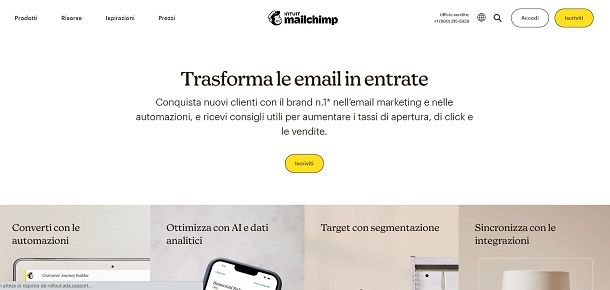
Se hai bisogno di creare una landing page, ovvero una pagina di “atterraggio” che ti aiuti ad aumentare la tua lista di contatti oppure a promuovere i prodotti e servizi che vendi, puoi avvalerti dello strumento gratuito messo a disposizione dal sito Internet MailChimp, una famosa e avanzata piattaforma di email marketing che offre anche la possibilità di realizzare gratuitamente una landing page.
Mailchimp è utilizzabile a costo zero per lo scopo oggetto di questo tutorial ma, facoltativamente, vi è la possibilità di sottoscrivere piani in abbonamento con prezzi a partire dai 11,42 euro/mese.
Per iniziare a realizzare una landing page tramite MailChimp, collegati al sito Internet ufficiale di questo servizio, facendo clic sul link fornito, e verrai rimandato direttamente alla sezione dedicata alla realizzazione di una landing page.
Nella schermata che visualizzi, premi sul pulsante Dai inizio alla creazione, poi effettua l’accesso al sito utilizzando le tue credenziali (se le possiedi) premendo sul pulsante Accedi. Se, invece, devi ancora creare un account, scegli il piano da sottoscrivere e fai clic sul pulsante che si trova sotto.
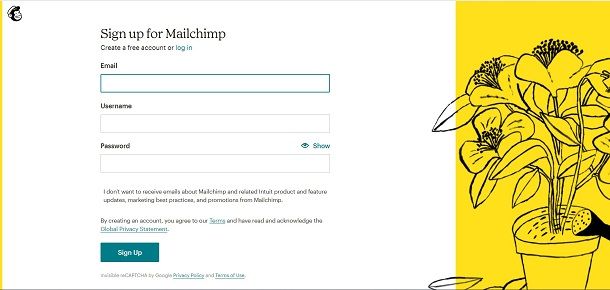
Per effettuare questa procedura, indica, come prima cosa un indirizzo email, un username e una password, poi clicca sul pulsante Sign up, conferma l’account creato premendo sul bottone Activate Account che trovi nell’email ricevuta all’indirizzo di posta elettronica fornito e poi premi il pulsante Next nella schermata di conferma.
Per completare la procedura di creazione dell’account, devi fornire anche alcune informazioni su di te e la tua azienda. Compila, quindi, tutti i successivi campi di testo, quali per esempio Firstname (nome), Lastname (cognome), Business name (il nome della tua azienda) Phone number (numero di telefono) e prosegui facendo clic sul pulsante Next per ogni schermata visualizzata relativa all’indicazione di tutte le informazioni del tuo profilo.
Un ultimo passaggio è quello di rispondere alle domande di Mailchimp legate ai tuoi obiettivi, con testo e risposte in inglese. Non ti preoccupare se non mastichi la lingua, fatti aiutare da un traduttore oppure premi il pulsante Skip per saltare. Servono solo per fornirti consigli utili (ma basilari) per raggiungere i tuoi obiettivi.
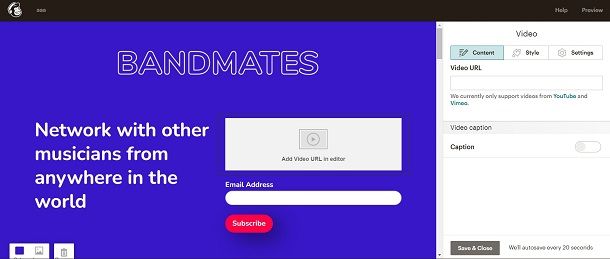
Come ultimo passaggio, immetti l’URL del tuo sito Web. Una volta terminata la creazione dell’account, puoi eventualmente saltare il tutorial iniziale di MailChimp, facendo clic sul pulsante Finish, e poi cliccare su Let’s Go per passare sùbito alla parte pratica e quindi alla creazione di una landing page.
Nella schermata iniziale di Mailchimp che ora visualizzi, puoi creare una landing page da zero in maniera abbastanza semplice; per farlo, clicca sul pulsante Create situato in alto, nella barra dei menu e pigia sul bottone Landing page che puoi vedere nella barra laterale di sinistra, all’interno della nuova schermata visualizzata. Fatto questo, dai un nome alla pagina e seleziona un pubblico (probabilmente ne avrai uno solo a questo punto) e premi il pulsante Begin.
Adesso, scegli un template per la pagina tenendo presente che Lead generation è votato alla raccolta d’indirizzi mail di potenziali clienti, mentre Promote products è pensata per vendere direttamente un bene o servizio. Grow your list invece, è un modello base più semplice dal quale partire.
Una volta scelta la base, devi mettere in pratica la tua creatività per costruire la landing page in maniera personalizzata, utilizzando gli strumenti presenti nelle sezioni Blocks e Style. Farlo non è particolarmente difficile, in quanto basta selezionare i vari elementi disponibili e trascinarli nell’area di lavoro. Se, ad esempio, vuoi aggiungere un blocco con all’interno un video, trascina il riquadro Video situato nella scheda Blocks all’interno della pagina di anteprima della landing page che vedi nella sezione di sinistra e il gioco è fatto.
Come puoi notare, grazie a questo strumento di site building, ciascun elemento aggiunto alla schermata di creazione della landing page è personalizzabile in maniera completa. Vuoi anche modificare lo stile della pagina creata? Nessun problema: fai riferimento alla sezione Style e alle voci situate al suo interno, come per esempio Home page, Header e Body.
Al termine della creazione della landing page premi sul pulsante Save Close situato in basso a destra, compila le altre informazioni richieste per la pubblicazione della pagina Web (Page Title e site icon e URL, ovvero titolo della pagina e icone e URL), dopodiché fai clic sul pulsante Publish. La pagina da te creata tramite MailChimp sarà visibile all’URL https://mailchi.mp/[abc]/[abc].
Se vuoi approfondire il funzionamento di MailChimp, in modo da utilizzarlo anche per altri obiettivi di marketing, come per esempio la creazione di una lista di utenti con conseguente invio di newsletter, leggi il mio tutorial dedicato a questa piattaforma.
Come creare una landing page con Brevo
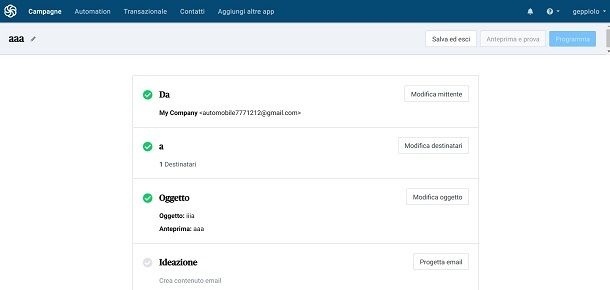
Brevo è un famosissimo servizio di email marketing usato quotidianamente da 100.000 utenti in più di 160 Paesi di tutto il mondo tra professionisti del marketing, startup, aziende affermate, negozi online e ONG.
Consente di creare e gestire campagne marketing molto efficaci, anche via SMS e chat, con l’invio di 300 email gratis al giorno. Consente anche di creare landing page molto accattivanti, ma questa funzione richiede l’acquisto di uno dei piani modulari del servizio: più precisamente, è possibile scegliere tra il piano Lite (da 19 euro/mese, per l’invio di 20.000 email mensili senza tetti giornalieri, fino a 59 euro/mese, per l’invio di 100.000 email mensili) che comprende assistenza via email in italiano e possibilità di sbloccare funzioni aggiuntive (es. la rimozione del logo Sendinblue dai messaggi e i test A/B) e il piano Premium (da 49 euro/mese, per l’invio di 20.000 email mensili, fino a 499 euro/mese, per l’invio di 1 milione di email mensili senza logo Sendinblue) che comprende le landing page, i test A/B, il Marketing Automation, Facebook Ads, accesso multi-utente e altro ancora. Infine, c’è il piano Azienda con volume di email personalizzato, invio prioritario, 20+ Landing page, 10+ utenti, SSO (SAML), Account manager e supporto prioritario.
Tra gli altri strumenti disponibili in Sendinblue, ti segnalo: il Sales CRM (Customer Relationship Management) per gestire i rapporti con clienti e futuri clienti, un sistema di gestione della pipeline di vendita, tenendo traccia delle trattative, avendo una piattaforma eccellente per collaborare col tuo team e molte altre funzioni che vengono implementate ogni giorno.
Per usare Sendinblue, collegati alla pagina principale del servizio e compila il modulo di registrazione (in alterativa puoi cliccare sul pulsante per iscriverti via account Google o Apple). Dopodiché compila il nuovo modulo con i tuoi dati personali e quelli della tua azienda, poi fornisci l’indirizzo e rispondi alle domande sulla tua azienda. Fatto anche questo verifica il numero di cellulare inserendolo e immettendo il codice apposito che ricevi via SMS.
Si aprirà automaticamente la selezione del piano e, una volta scelto, verrai reindirizzato dashboard di Sendinblue. Per importare i contatti, recati nel menu Contatti (in alto), fai clic sul bottone per importare i contatti e scegli se caricare un file CSV/TXT o se copiare e incollare i contatti da un file Excel. Per creare la campagna email, invece, vai nel menu Campagne (sempre in alto), clicca sul pulsante per creare una campagna email, scegli un nome e poi immetti tutti gli altri dati richiesti. Infine scegli il template da usare, dopodiché utilizza gli strumenti di editing a tua disposizione per dare vita al messaggio di posta.
Per creare la landing page, infine, vai nel menu Aggiungi altre app (in alto), cerca il modulo Pagine di destinazione, attivalo (come già accennato, è richiesto il piano Premium per avvalersene) e Vai alle pagine di destinazione premendo sull’apposito tasto. Per tutti i dettagli, consulta la mia guida su Sendinblue e la documentazione ufficiale del servizio.
Come creare una landing page con Canva
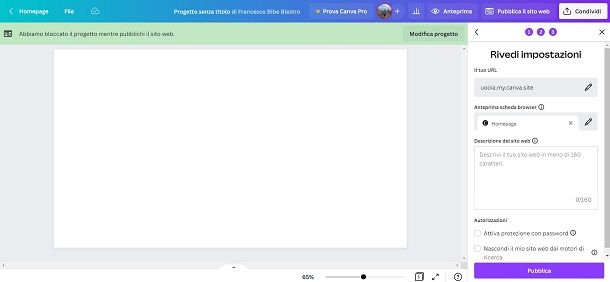
Se conosci Canva, allora saprai anche che è fantastico strumento per la creazione di design grafici da urlo. Il suo metodo di funzionamento è davvero semplicissimo, sebbene il livello delle creazioni sia assolutamente professionale. Per creare un sito Web o una landing page qui sopra, il procedimento è più o meno lo stesso.
La prima cosa da fare è collegarti alla home page di Canva per poi fare clic sul pulsante Crea progetto e scrivere nella barra di ricerca le parole Sito Web. Nei risultati ti apparirà tale opzione: facci clic sopra per essere portato all’editor dal quale iniziare a costruire la tua pagina.
Puoi dunque procedere caricando immagini direttamente dal tuo PC, utilizzando la sezione Elementi per aggiungere ogni tipo di grafica, oppure servirti di uno dei tantissimi modelli (gratuiti e non) che puoi trovare nella sezione Modelli.
Quando hai finito, premi il pulsante Pubblica il sito Web per accedere al pannello dove scegliere il dominio e se avere o meno la barra di navigazione. Quando hai scelto, premi il pulsante Continua, scegli il dominio, aggiungi gli ultimi dettagli e poi pubblica la tua pagina. Maggiori info qui.
Come creare una landing page con WordPress
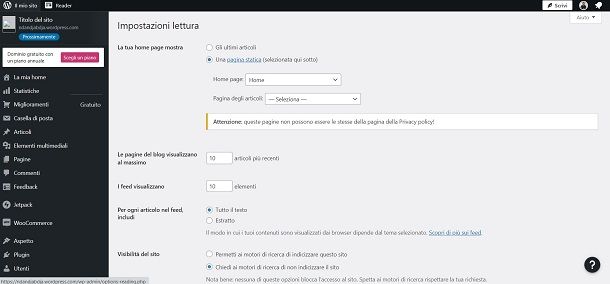
Nel caso tu abbia un sito basato su WordPress o abbia intenzione di crearne uno, allora sappi che hai moltissime opzioni per creare una landing page. Le più avanzate passano per l’installazione di plugin che, in alcuni casi, richiedono di pagare un piano d’abbonamento da sommare a quello di WordPress (nella versione con hosting gratuito non è possibile installare plugin). Se sei interessato, puoi dare un’occhiata alla directory dei plugin ufficiale.
Se, invece, vuoi prima sperimentare un po’ senza spendere soldi e installare WordPress su uno spazio Web indipendente, puoi dare vita a una landing page con le tue mani. Alla fine dei conti, questa non è nient’altro che una semplicissima pagina Web, solo stilisticamente compatta e che va dritta al punto.
Quindi, se vuoi averne una col piano base di WordPress, puoi farlo senza problemi: basta qualche piccolo accorgimento. La prima cosa da fare è collegarsi alla pagina iniziale di WordPress.com e creare un profilo per ottenere accesso al piano base. Da qui, una volta nella dashboard di WordPress, puoi cominciare a operare.
Fatto questo è tempo di cancellare tutte le pagine tranne una, e puoi farlo premendo la voce Pagine nella colonna di sinistra, andando sotto la casella della pagina in questione e premendo la voce Cestina. Non importa quale tieni, tanto il risultato è il medesimo.
A questo punto devi impostarla come pagina statica, in modo ti assicuri che i visitatori vedano sempre il medesimo contenuto. Per farlo, vai sul menu Impostazioni, poi premi la voce Lettura e, nella prima parte della schermata, imposta la pagina che non hai cancellato come Home page attivando la spunta di fianco alla voce Una pagina statica (nella sezione La tua home page mostra).
Adesso puoi aprire la pagina e usare l’editor per comporre la landing page come meglio credi, cercando di rispettare le regole del marketing per massimizzare il risultato. Quando sei pronto, premi il pulsante Pubblica per mandare online il tuo operato.
Per sapere più in dettaglio come creare un sito con WordPress, ti lascio alla mia guida sul tema.
Come creare una landing page su Facebook
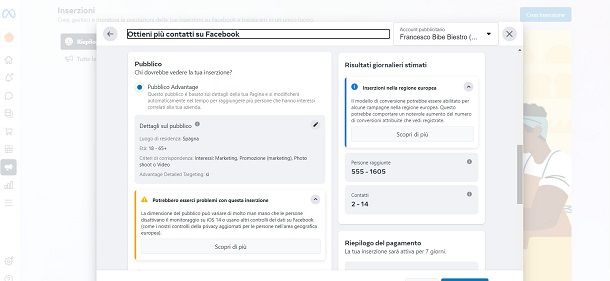
Il concetto di landing page su Facebook è un po’ diverso da quello tradizionale; questo perché il social network di Mark Zuckerberg mette a disposizione soltanto alcuni strumenti preconfigurati per la creazione della stessa.
Ad ogni modo, creare una landing page su Facebook è possibile, in quanto vi è la possibilità di dare vita a una pagina di “atterraggio” gratuita pensata appositamente per i dispositivi mobili. Ciò è realizzabile tramite uno strumento che un tempo era chiamato Canvas, ma ora è stato inglobato dalle inserzioni. Tale tool è inoltre disponibile gratuitamente (ma occorre pagare per la promozione), in quanto basta agire direttamente da una pagina Facebook creata in precedenza: nel corso delle prossime righe ti spiegherò come utilizzarlo.
Per iniziare a creare una landing page su Facebook, accedi al social network e, nella barra laterale di sinistra, fai clic sul nome della pagina Facebook di cui disponi i permessi di amministrazione. Adesso, premi sul pulsante Strumenti di pubblicazione che puoi trovare nella barra in alto e, dalla pagina di Meta business suite, premi la voce Inserzioni. Fai quindi clic sul pulsante Crea che vedi in alto per iniziare, in modo da visualizzare la sezione di benvenuto.
Adesso scegli un obiettivo della tua campagna (per esempio ricevere più contatti), poi scegli quali dati coloro che atterrano dovranno lasciarti. Premi il pulsante Avanti, seleziona il contenuto multimediale da usare, definisci il target di tale inserzione e i vari parametri della promozione e, quando sei pronto, premi il pulsante Promuovi ora. Una volta creata, sarà mostrata in giro per il social e funzionerà come una landing page (sebbene non sia esattamente la stessa cosa).
Come creare una landing page su Instagram
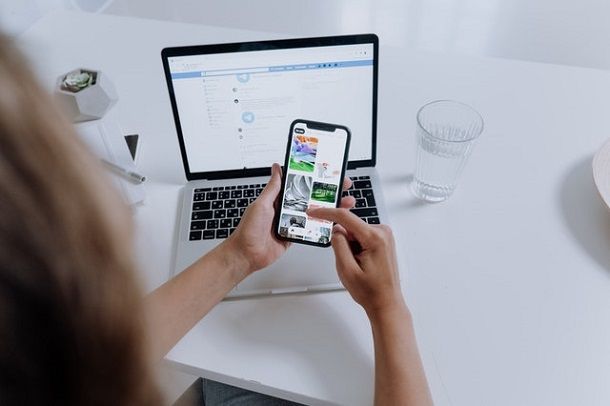
Se vuoi creare una landing page su Instagram, allora sappi che le inserzioni create tramite la Meta Business Suite possono essere create anche su Instagram, basta solo selezionare tale opzione in fase di creazione. Scorrendo in basso alla pagina di selezione del pubblico, verso il fondo trovi la casella Posizionamenti dove scegliere se mandarla in visualizzazione su Facebook, Instagram e Messenger o solo su alcuni di essi.
Se, invece, ti riferisci alla pagina dei link che si può avere nella biografia del proprio profilo, ti lascio al mio articolo su come mettere i link su Instagram, dove trovi maggiori dettagli su come procedere.
Articolo realizzato in collaborazione con MailUp.

Autore
Salvatore Aranzulla
Salvatore Aranzulla è il blogger e divulgatore informatico più letto in Italia. Noto per aver scoperto delle vulnerabilità nei siti di Google e Microsoft. Collabora con riviste di informatica e cura la rubrica tecnologica del quotidiano Il Messaggero. È il fondatore di Aranzulla.it, uno dei trenta siti più visitati d'Italia, nel quale risponde con semplicità a migliaia di dubbi di tipo informatico. Ha pubblicato per Mondadori e Mondadori Informatica.






